L’éditeur de métadonnées (MD Editor) commence à faire peau neuve. Plus convivial et ergonomique, vous pouvez désormais, et nous vous y invitons, le découvrir sur la Sandbox [1].
Avec plus de lisibilité (ajout de couleur, menus simplifiés,…), le nouvel éditeur de métadonnées devrait permettre de rendre les processus de catalogage plus efficaces, rapides et intuitifs.
Le calendrier de déploiement est disponible ici (Alma Online Help > Getting Started > Usability Improvements > Point 4, Rollout plan).
En résumé, les mises à jour prévues se déroulent comme ceci :
- Mai : le nouveau MD Editor est implémenté dans la Sandbox mais ne comprend pas toutes les fonctionnalités
- Juin à août : le nouveau layout est pris en charge dans la Sandbox et de nouvelles fonctionnalités sont ajoutées
- Septembre : le nouveau MD Editor est implémenté dans notre environnement de production (partie gestion des notices)
- Novembre à mars 2021 : les fonctionnalités sont progressivement ajoutées dans notre environnement de production (parties gestion des modèles et des règles)
- Mars 2021: le nouveau MD Editor est entièrement fonctionnel
- Juin 2021 : seul le nouveau MD Editor sera disponible dans notre environnement de production.
Voici un aperçu des changements et nouveautés apportées.
Accéder au nouvel éditeur de métadonnées
Lors de l’ouverture de l’actuel éditeur de métadonnées, vous pouvez passer au nouveau en cliquant sur l’icône en haut à droite.
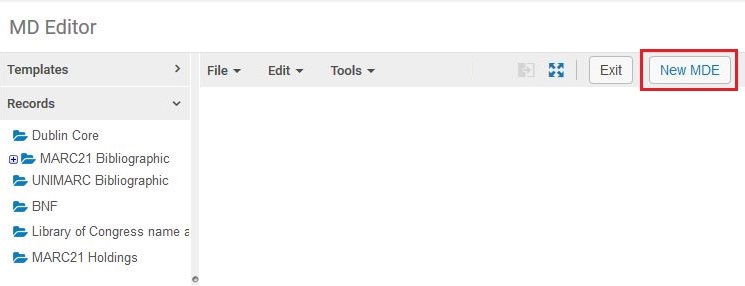
Pour passer de l’un à l’autre, et permettre une transition aisée, il vous suffira de cliquer sur cette icône :

Il est désormais possible de masquer (et afficher) l’éditeur de métadonnées via cette icône.
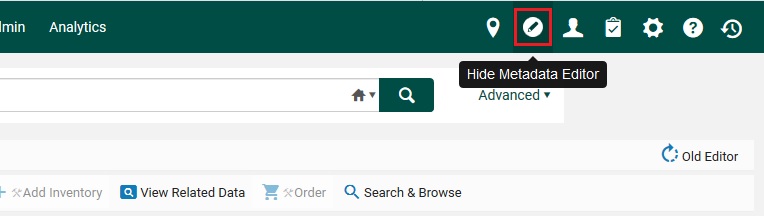
Changements majeurs
Accès aux notices, modèles et règles
L’accès aux notices (records), modèles (templates) (et règles (rules)) se fait via les onglets situés en haut du panneau de gauche.
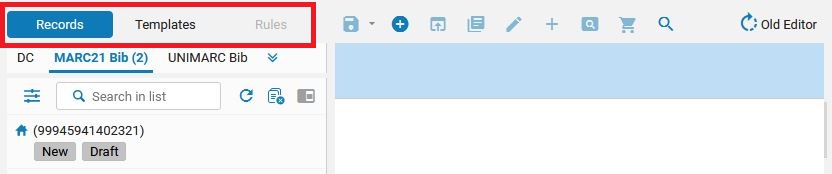
La navigation entre les différents types de notices se fait via les onglets situés dans le panneau de gauche sous les onglets Records, templates et rules.

De nouveaux menus, plus intuitifs, se situent au dessus du panneau principal. Les options ont parfois changé de nom.
Exemple : L’option Add Field (Ajouter un champ) se trouve dans le menu Editing Actions (Actions de modification) en lieu et place du menu Edit (Modifier).
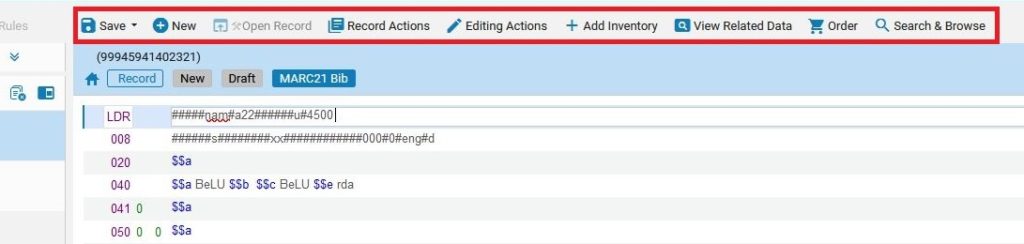
Nouvelles fonctionnalités
Envoi de notices dans l’éditeur de métadonnées depuis les résultats de recherche.
Possibilité d’envoyer une ou plusieurs notice(s) dans l’éditeur de métadonnées depuis les résultats de recherche afin de travailler sur la ou les notice(s) plus tard. L’éditeur de métadonnées ne s’ouvre donc pas directement, les notices y sont déplacées et placées dans la liste des notices la prochaine fois que vous y allez.
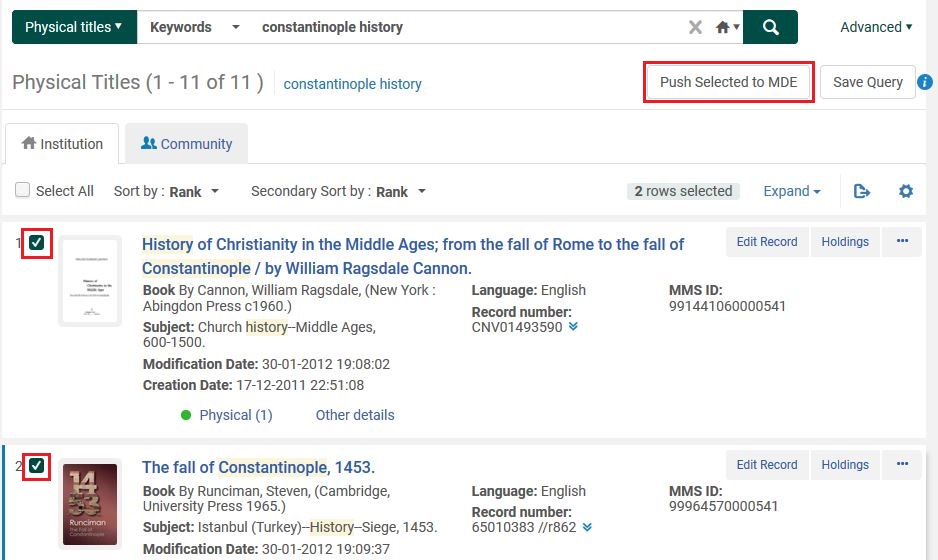
Vous pouvez envoyer toute une page de résultats (option Tout sélectionner en haut de page) ou au cas par cas via les options disponibles au niveau d’un résultat en particulier.
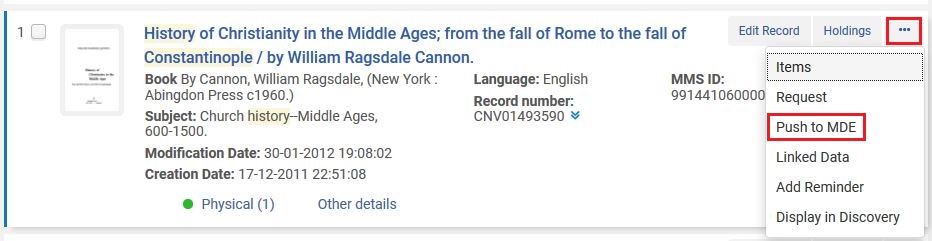
Une fois dans l’éditeur de métadonnées, vous pouvez facilement repérer les notices qui y ont été envoyées.
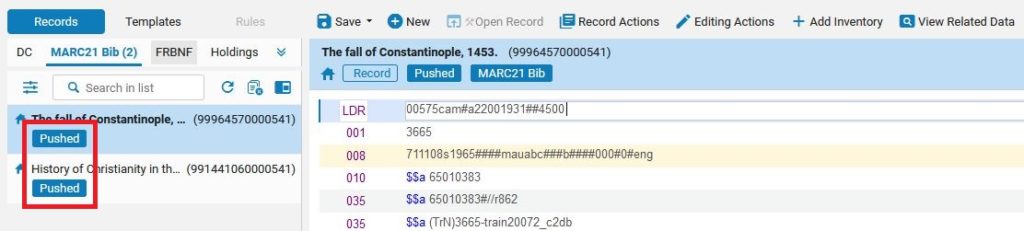
Remaniement du panneau de gauche
Le panneau de gauche contient les notices ouvertes dans votre éditeur de métadonnées et propose différentes options.
- Lors du survol d’un titre, plus d’informations sont obtenues : date de création, dernière modification, etc.
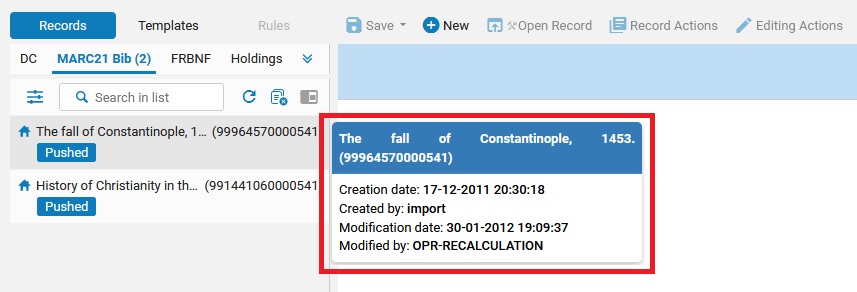
- Possibilité de filtres
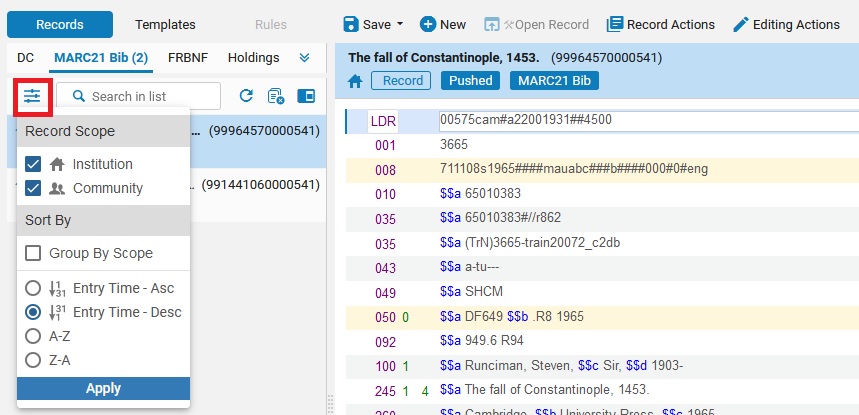
- Possibilité de recherche
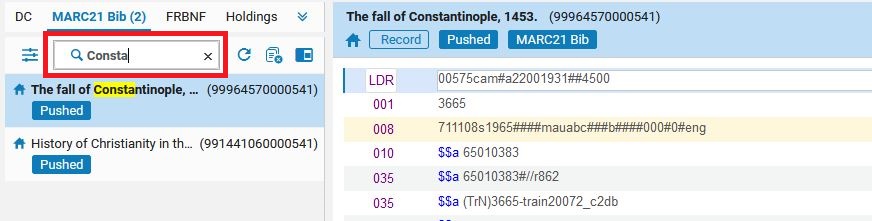
Autres changements (aperçu)
Apparence du panneau d’édition
Des couleurs ont été ajoutées au panneau d’édition afin de mettre en valeur les champs, les indicateurs et les sous-champs et, ainsi, aider à la rédaction des notices.
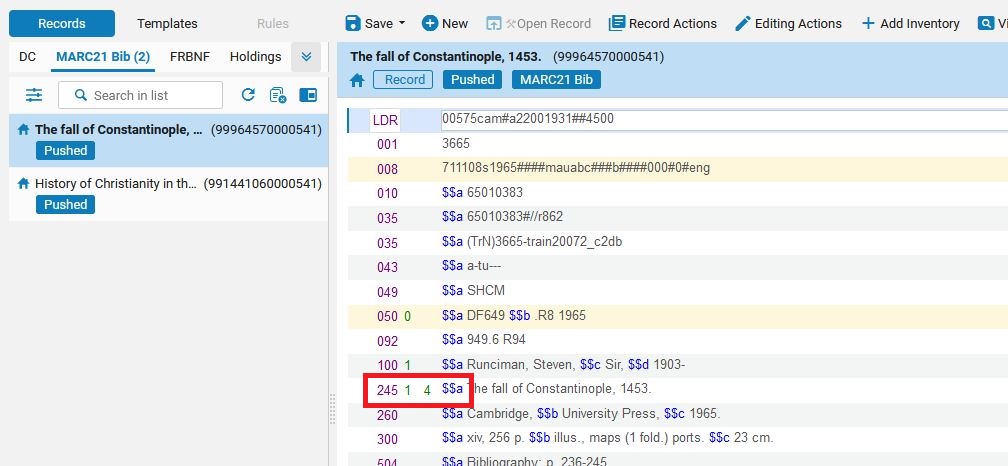
Bouton action
Un bouton action est disponible à la fin de chaque champ. Il permet notamment d’ouvrir les formulaires (champ 008 par exemple) ou d’ouvrir les informations sur le champ.

Les informations MARC21 (Field information) se trouvent également sous le menu Editing Action.
Alertes
Un message situé en bas du panneau d’édition vous prévient qu’il y a des alertes sur votre notice. Il suffit alors de les ouvrir en cliquant sur la double flèche.


Remarque mode éditeur divisé (split editor)
Il est toujours possible de passer en mode éditeur divisé (split editor) via l’icône située dans le panneau de gauche.
Lorsque deux notices sont ouvertes, et que pour une raison ou une autre, une information prend la place d’une des deux notices (par exemple, la visualisation des informations sur un champ), un aperçu de la notice cachée est proposé sous forme de languette verticale.
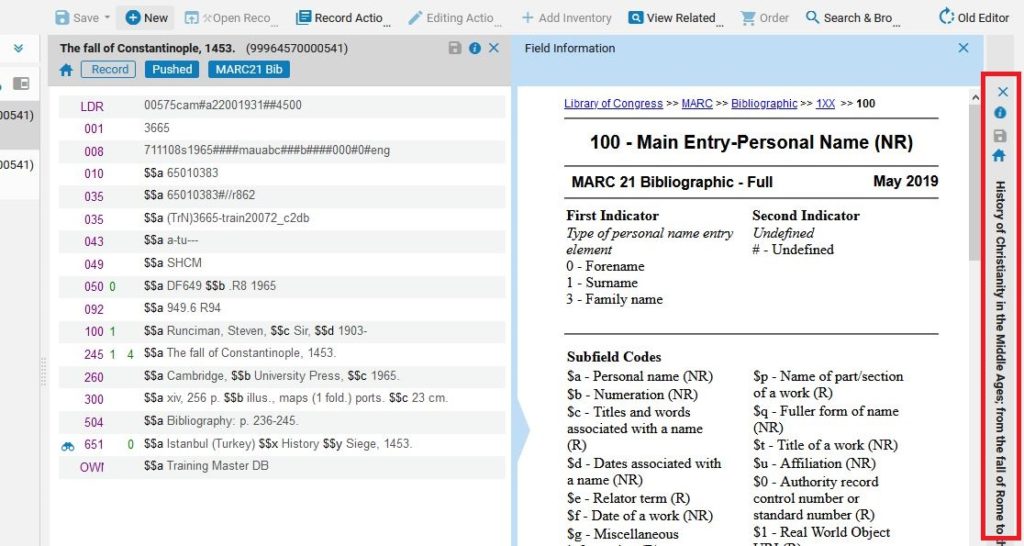
[1] Notez que la configuration dans la sandbox n’est pas identique à celle de l’environnement de production. (Par exemple, il n’y aura pas mention de UNIMARCBIB dans l’environnement de production) ↑
Pour aller plus loin
Vidéo de présentation d’ExLibris
New Alma Metadata Editor (sur Youtube, 02/04/2020)